คุณพบว่า หูฟังหรือลำโพงดังเกินไป ของคุณแม้จะตั้งค่าระดับเสียงไปที่ระดับต่ำสุดแล้วหรือไม่? ปัญหานี้สอดคล้องกันกับแอพและไฟล์ทั้งหมดในระหว่างการเล่นสื่อหรือไม่ หรือมันคือ เฉพาะเพลงหรือไฟล์เดียว? เราจะเน้นปัจจัยบางประการที่รับผิดชอบต่อปัญหานี้ และแสดงวิธีควบคุมเอาต์พุตเสียงให้ระดับเสียงที่ยอมรับได้บนสมาร์ทโฟน (Android และ iOS) และคอมพิวเตอร์ (Windows และ Mac)
การเปิดรับเสียงดังมากเกินไปอย่างต่อเนื่องอาจทำให้การได้ยินของคุณเสียหายได้ ดังนั้นคุณควรดำเนินการตรวจสอบการแก้ไขปัญหาเหล่านี้บนอุปกรณ์ของคุณทันที หากคุณใช้อุปกรณ์เสียงภายนอก ให้ยกเลิกการเชื่อมต่อแล้วเชื่อมต่อกับอุปกรณ์ของคุณอีกครั้ง นั่นก็สามารถแก้ไขปัญหาได้ หรือลองทำตามคำแนะนำด้านล่าง
1. ปรับการตั้งค่าระดับเสียงของแอป
บางโปรแกรมมีตัวควบคุมระดับเสียงแยกต่างหากซึ่งไม่ขึ้นอยู่กับการตั้งค่าระดับเสียงทั้งระบบของอุปกรณ์ของคุณ ตัวอย่างเช่น แอพ Music บนโน้ตบุ๊กและเดสก์ท็อป Mac มีแถบเลื่อนระดับเสียงโดยเฉพาะสำหรับปรับระดับเสียงการเล่นเพลงหนึ่งเพลงหรือทั้งหมด
ดังนั้น หากดูเหมือนว่าเอาต์พุตเสียงดังเกินไปแม้ว่าระดับเสียงของ Mac จะอยู่ที่ต่ำสุด ให้เลื่อนแถบเลื่อนระดับเสียงที่มุมขวาบนของแอป Music เพื่อลดระดับเสียงตามที่คุณต้องการ
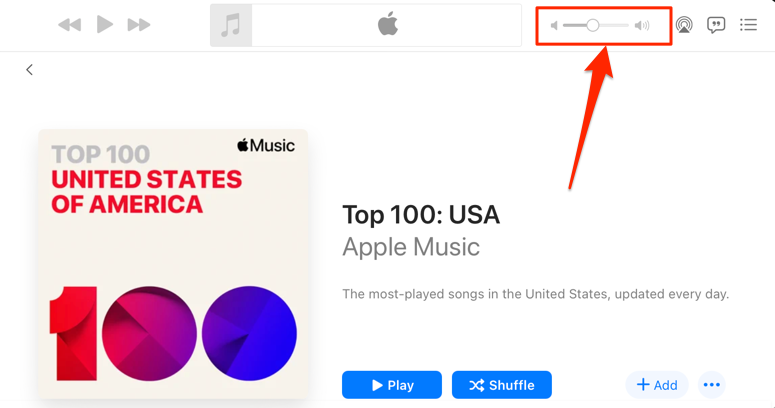
เราควรพูดถึงว่าบางครั้งแอป Music จะเล่นเพลงบางเพลงได้ดังกว่าเพลงอื่นๆ หากคุณสังเกตเห็นว่าระดับเสียงของ Mac ดังเกินไปที่การตั้งค่าต่ำสุดขณะเล่นเพลง (หรืออัลบั้ม) ให้ไปที่เมนูการตั้งค่าของเนื้อหาและตรวจสอบให้แน่ใจว่าไม่มีเอฟเฟกต์หรือการปรับระดับเสียงเพิ่มเติม
กดปุ่ม Control ค้างไว้แล้วคลิกเพลงในเพลง และเลือก รับข้อมูล ในเมนูบริบท ยังดีกว่า เลือกเพลงแล้วกด ปุ่ม Command (⌘ ) + I .
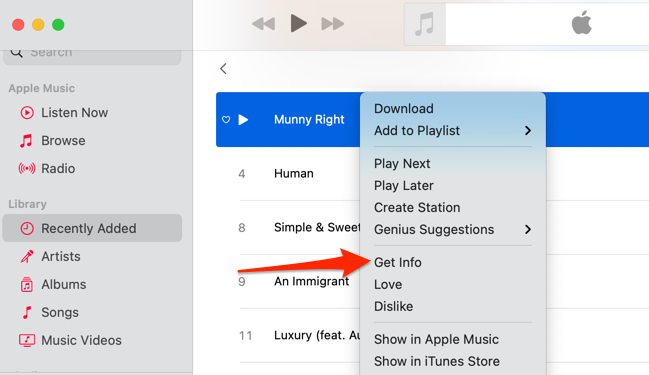
หรืออีกวิธีหนึ่ง ให้เลือกเพลง เลือก เพลง บนแถบเมนู แล้วเลือก ข้อมูล
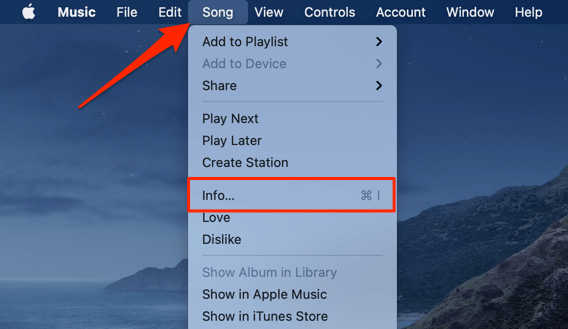
ไปที่แท็บ ตัวเลือก และตรวจดูให้แน่ใจว่าตัวเลื่อน "ปรับระดับเสียง" ตั้งค่าเป็น ไม่มี คุณควรตั้งค่าตัวเลือก “อีควอไลเซอร์” เป็น ไม่มี เลือก ตกลง เพื่อบันทึกการเปลี่ยนแปลง
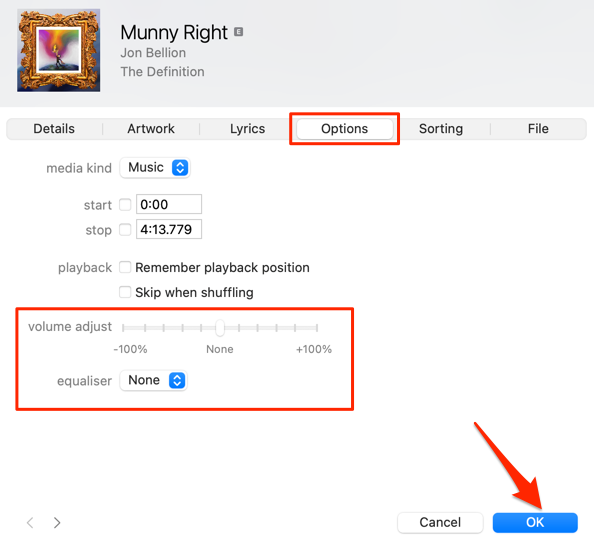
ซึ่งจะลบเอฟเฟกต์เสียงใดๆ ที่ทำให้เพลงดังกว่าเพลงอื่นๆ.
2. ปิดการใช้งาน Absolute Volume ใน Android
“ระดับเสียงสัมบูรณ์” เป็นคุณสมบัติ Android ที่รวมและซิงค์ตัวควบคุมระดับเสียงบนสมาร์ทโฟนและอุปกรณ์เสียงของคุณ ซึ่งหมายความว่าการเพิ่มระดับเสียงโทรศัพท์ของคุณจะเป็นการเพิ่มระดับเสียงของหูฟังหรือลำโพง Bluetooth ด้วย เป็นคุณสมบัติที่ยอดเยี่ยม แต่บางครั้งก็ทำให้ระดับเสียงของอุปกรณ์บลูทูธดังจนไม่อาจยอมรับได้ แม้ว่าระดับเสียงของโทรศัพท์จะเบาก็ตาม
ฟีเจอร์ "ปริมาณสัมบูรณ์" เปิดใช้งานตามค่าเริ่มต้นและซ่อนอยู่ในตัวเลือกนักพัฒนาซอฟต์แวร์ Android การปิดใช้งานคุณสมบัตินี้จะแยกระดับเสียงของอุปกรณ์และแก้ไขปัญหาระดับเสียง ลองและดูว่ามันช่วยได้หรือไม่
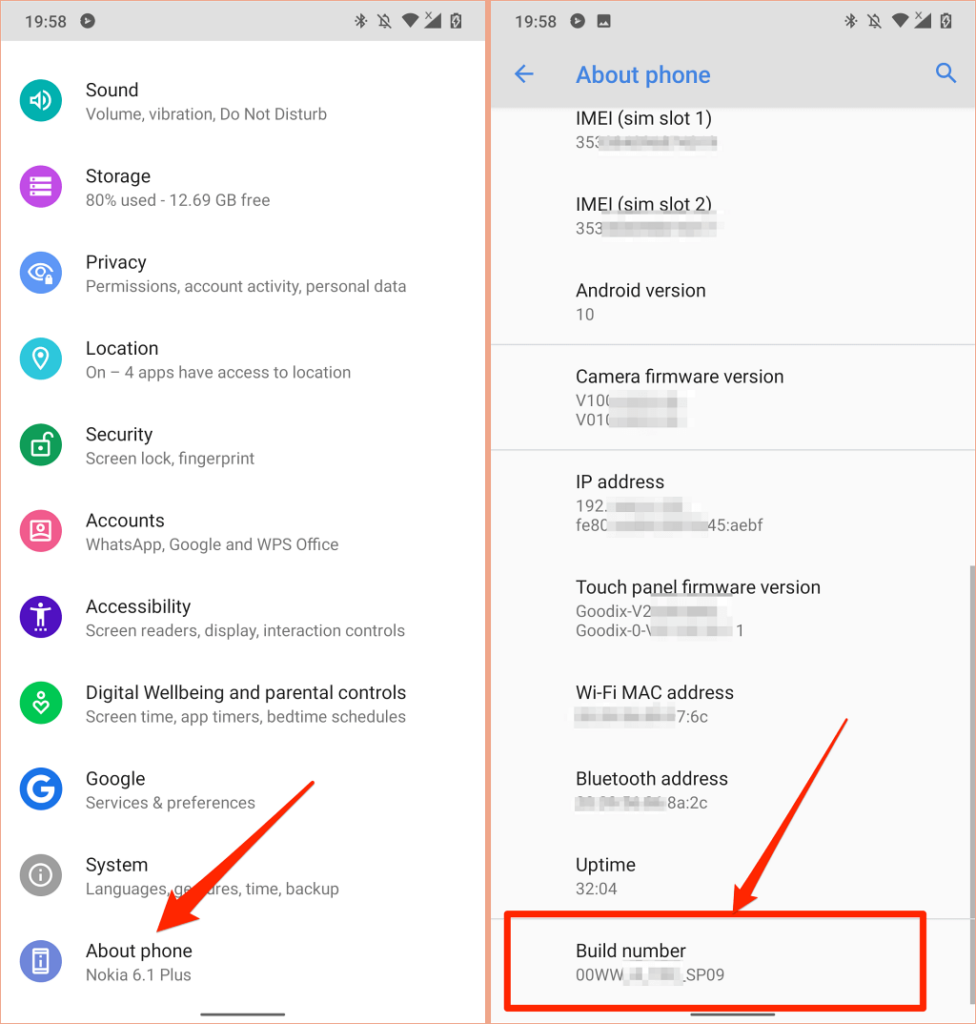
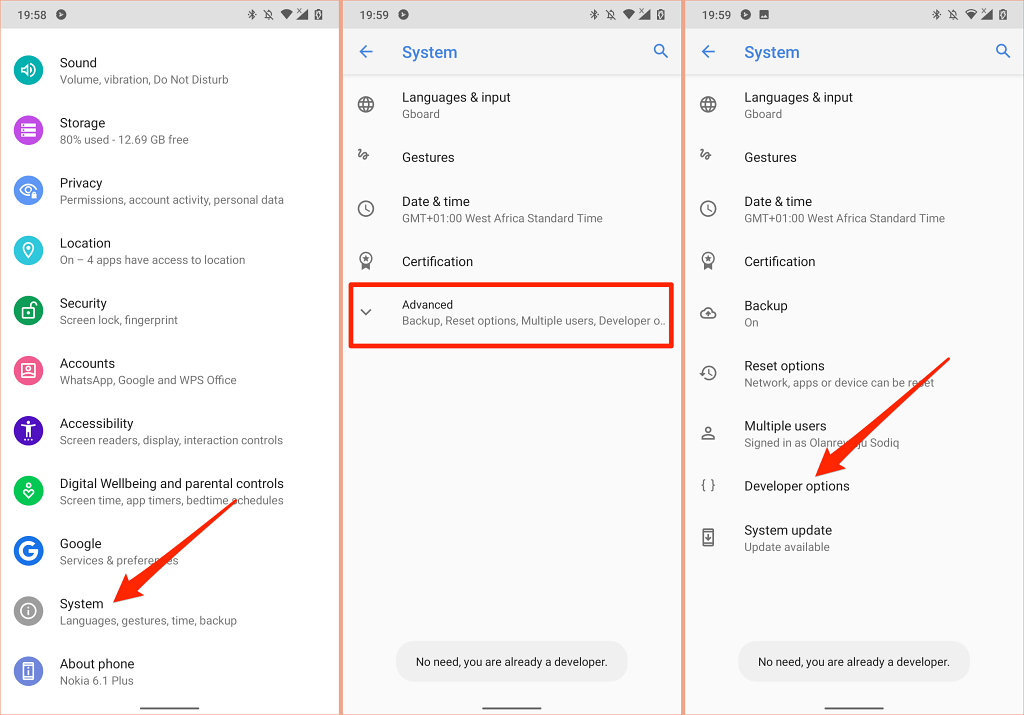
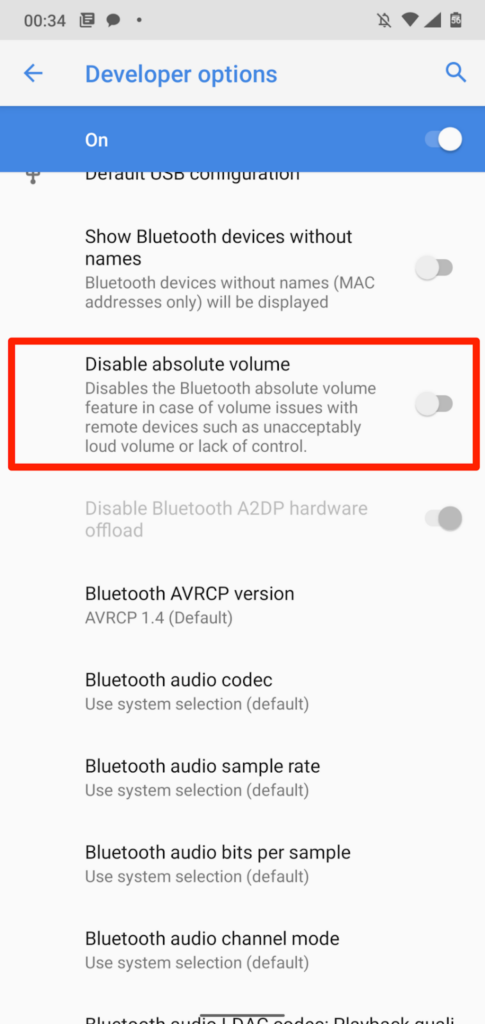
3. ลดเสียงดังใน iPhone และ iPad
ใน iOS และ iPadOS มีฟีเจอร์ "ความปลอดภัยของหูฟัง" ที่จะวิเคราะห์เสียงของหูฟังของคุณและลดเสียงดังที่สูงกว่าระดับเดซิเบลที่กำหนด เชื่อมต่อ AirPods หรืออุปกรณ์ฟังบลูทูธกับ iPad หรือ iPhone แล้วทำตามขั้นตอนด้านล่าง
เปิดแอป การตั้งค่า บน iPhone ของคุณ เลือก เสียงและระบบสัมผัส (หรือ เสียง บน iPhone 6S และรุ่นเก่า) เลือก ความปลอดภัยของหูฟัง และสลับเป็นลดเสียงดัง
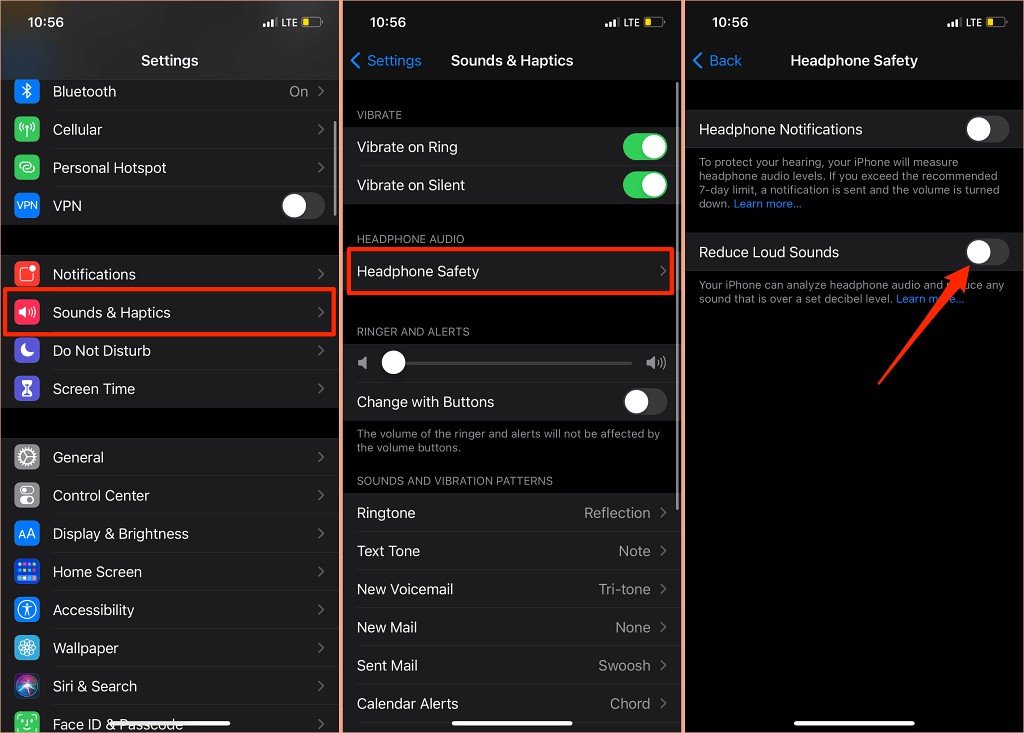
บน iPads ให้ไปที่ การตั้งค่า >เสียง >ลดเสียงดัง และสลับเป็น ลดเสียงดัง
สิ่งต่อไปที่ต้องทำคือปรับระดับเสียงรบกวนที่คุณไม่ต้องการให้ระดับเสียงของหูฟังดังไปไกลกว่านั้น ระดับการลดเสียงรบกวนมีห้าระดับ:.
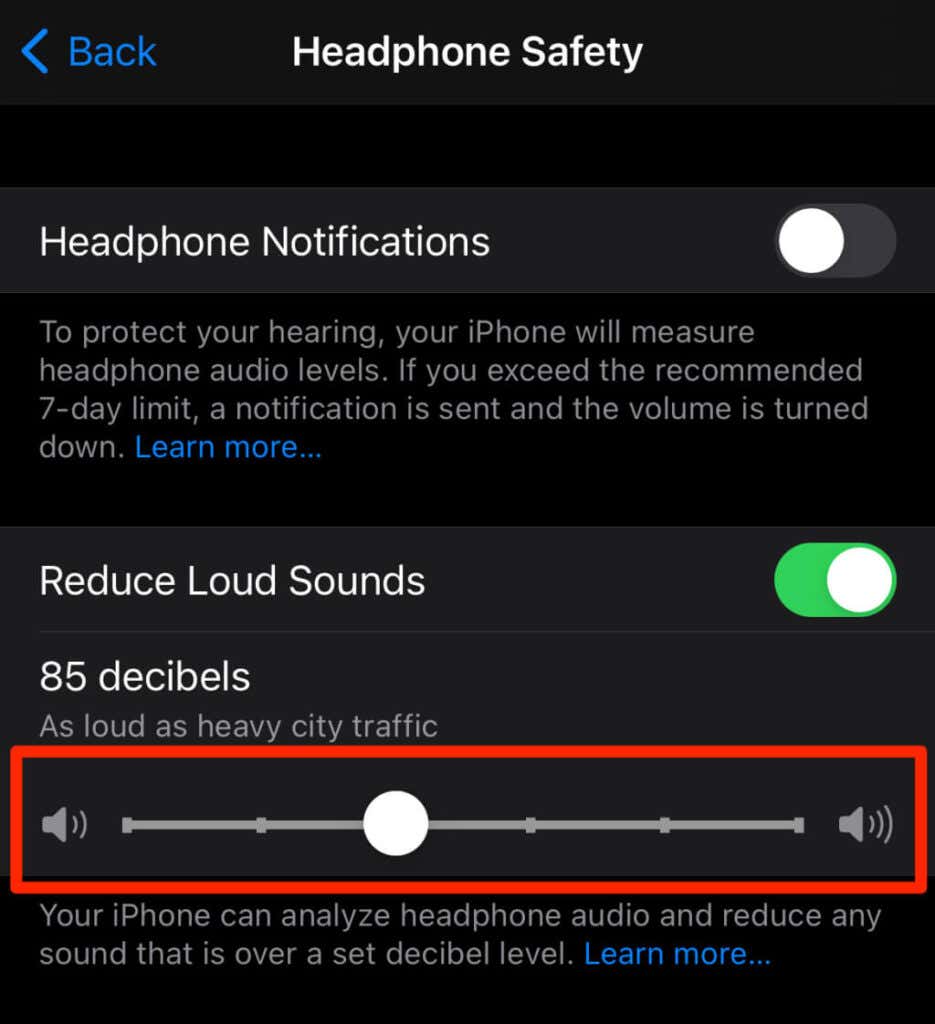
คุณสามารถใช้เครื่องมือช่วยฟังเพื่อตรวจสอบระดับเสียงของหูฟังขณะฟังเพลงหรือดูวิดีโอได้
ไปที่การตั้งค่า >ศูนย์ควบคุม แล้วแตะไอคอนเครื่องหมายบวกถัดจากการได้ยิน ซึ่งจะเพิ่มเครื่องมือช่วยฟังลงในศูนย์ควบคุมเพื่อให้เข้าถึงได้ง่าย
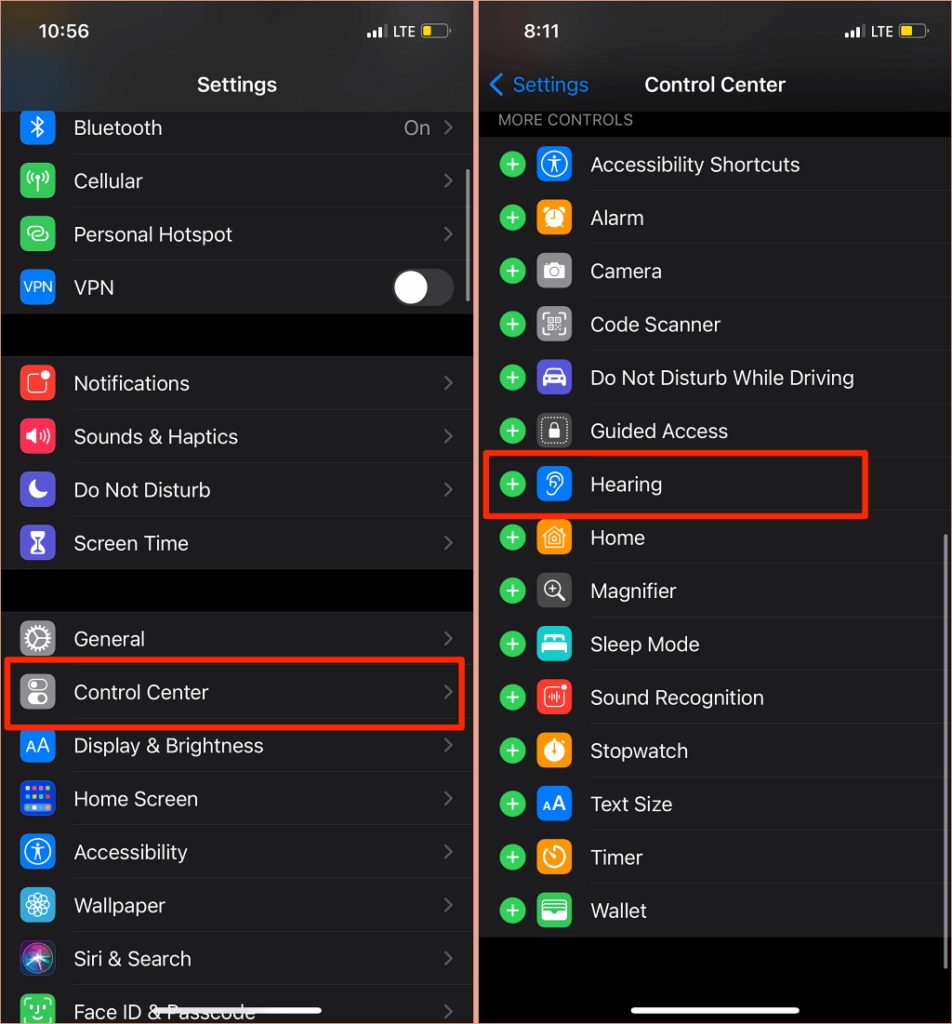
เชื่อมต่อหูฟังบลูทูธกับ iPhone หรือ iPad แล้วเล่นเพลง เปิด ศูนย์กลางการควบคุม แตะไอคอนการได้ยิน แล้วคุณจะเห็นเสียงรบกวนที่มุมซ้ายบนของมาตรวัด "ระดับเสียงของหูฟัง"
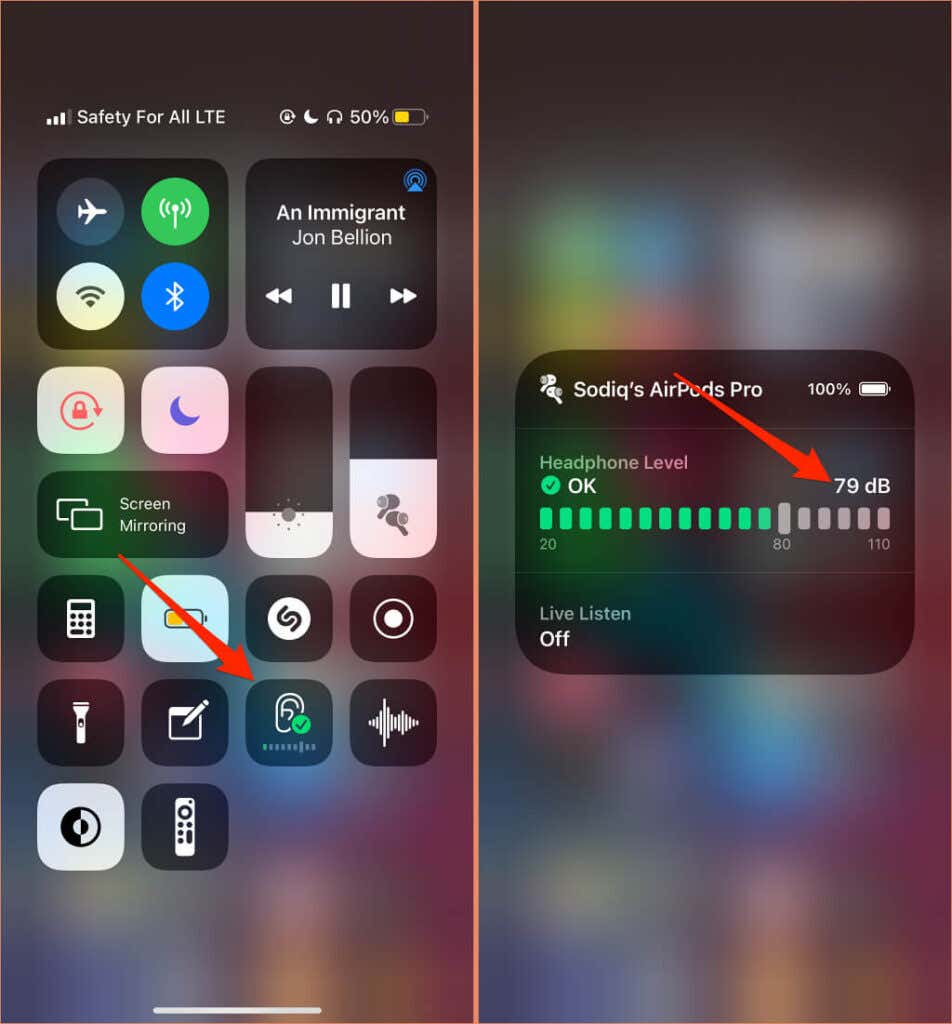
หมายเหตุ: Apple ระบุว่าการวัดเสียงของหูฟังใน iPhone หรือ iPad นั้นแม่นยำที่สุดเมื่อใช้กับ Apple (AirPods) หรือหูฟัง Beats การวัดระดับเสียงของหูฟังของบริษัทอื่นนั้นประมาณโดยอิงตามระดับเสียงของ iPhone หรือ iPad ของคุณ
4. อัปเดตเฟิร์มแวร์หูฟังของคุณ
หูฟังระดับไฮเอนด์หลายรุ่นมีเฟิร์มแวร์ที่ช่วยให้มั่นใจว่าทำงานได้อย่างถูกต้อง การอัปเดตเฟิร์มแวร์ของหูฟังเป็นเวอร์ชันล่าสุดจะช่วยแก้ปัญหาด้านประสิทธิภาพและข้อบกพร่องอื่นๆ ที่ทำให้เกิดเสียงดังมากเกินไป

เรามีบทแนะนำที่ครอบคลุมรายละเอียด วิธีอัปเดตเฟิร์มแวร์ของ AirPods หากคุณใช้ผลิตภัณฑ์ Beats เอกสารสนับสนุนของ Apple นี้จะมีขั้นตอนในการอัปเดตหูฟังและหูฟัง Beats ทุกรุ่น หากต้องการอัปเดตหูฟังที่ไม่ใช่ของ Apple โปรดดูคู่มือการใช้งานของอุปกรณ์หรือไปที่เว็บไซต์ของผู้ผลิตเพื่อดูคำแนะนำ.
5. เรียกใช้ตัวแก้ไขปัญหาเสียงของ Windows
อุปกรณ์ Windows มีเครื่องมือแก้ไขปัญหาในตัวที่วินิจฉัยและแก้ไขปัญหาเกี่ยวกับเสียง เครื่องมือแก้ไขปัญหาเสียงจะสแกนบริการเสียง ไดรเวอร์เสียง และการตั้งค่าเสียงของพีซีของคุณ เพื่อหาความผิดปกติที่ทำให้เกิดเสียงดังมากเกินไป
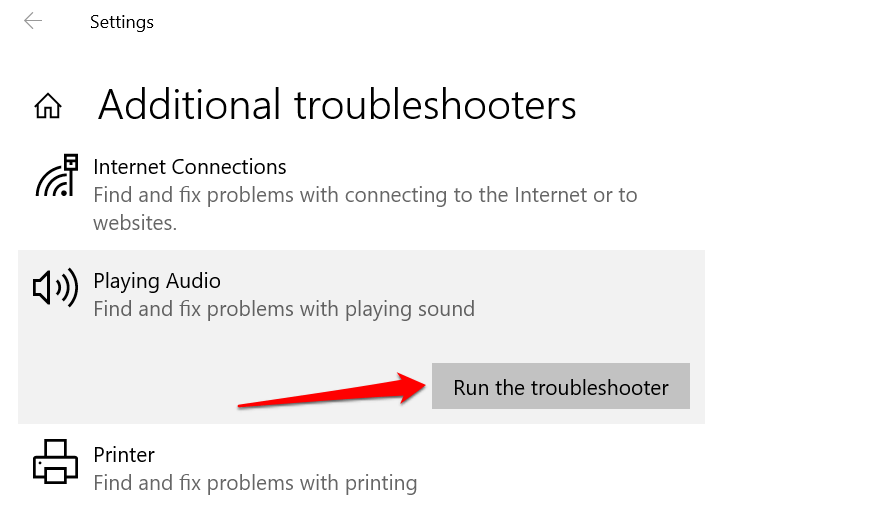
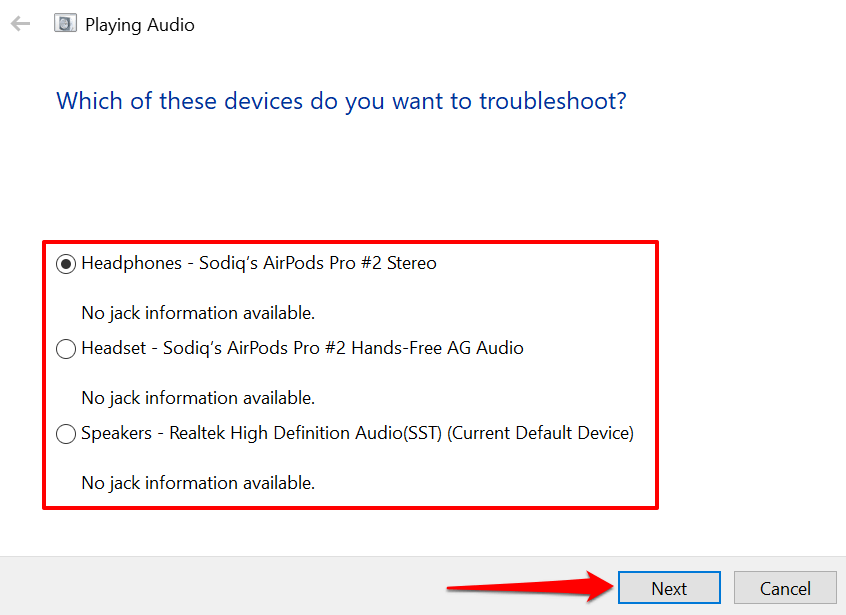
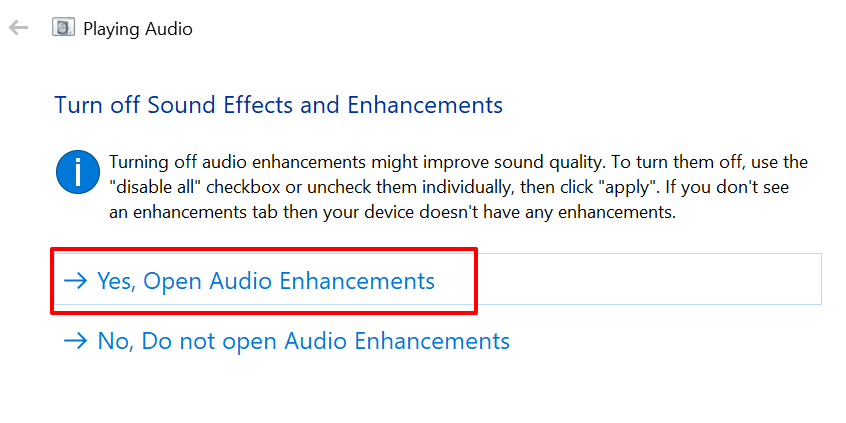
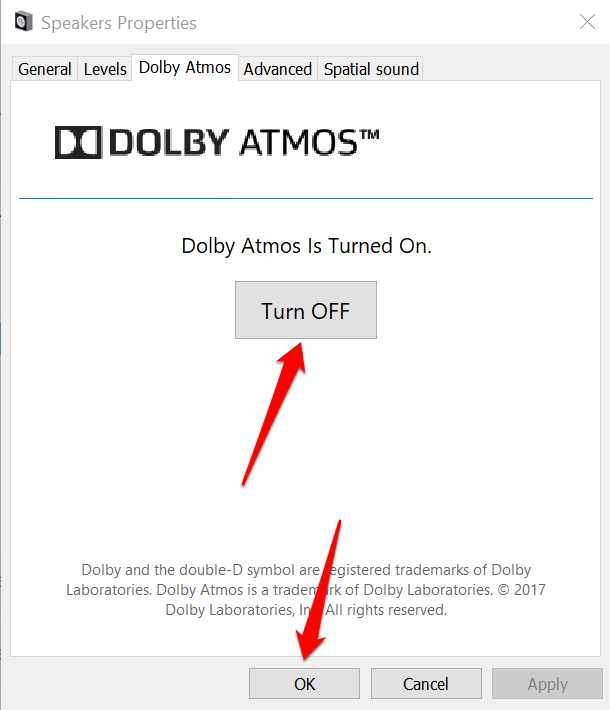
หมายเหตุ: หากพีซี Windows ของคุณมีแท็บ "การปรับปรุง" โดยเฉพาะ ให้ทำเครื่องหมายที่ช่อง ปิดใช้งานการปรับปรุงทั้งหมด และเลือก ตกลง เพื่อบันทึก การเปลี่ยนแปลง

รีสตาร์ทคอมพิวเตอร์และตรวจสอบว่าระดับเสียงลดลงหรือไม่เมื่อคุณปรับระดับเสียงของพีซีไปที่การตั้งค่าต่ำสุด
6. อัปเดตหรือย้อนกลับไดรเวอร์เสียงของพีซีของคุณ
หากระดับเสียงของหูฟังหรือลำโพง PC ของคุณยังคงดังเกินไปแม้ว่าจะปิดใช้งานการปรับปรุงเสียงแล้ว ให้อัปเดตไดรเวอร์ที่จ่ายไฟให้กับอุปกรณ์ แต่หากปัญหาเกิดขึ้นหลังจากติดตั้งไดรเวอร์บั๊กกี้ ย้อนกลับไดรเวอร์เป็นเวอร์ชันเสถียร
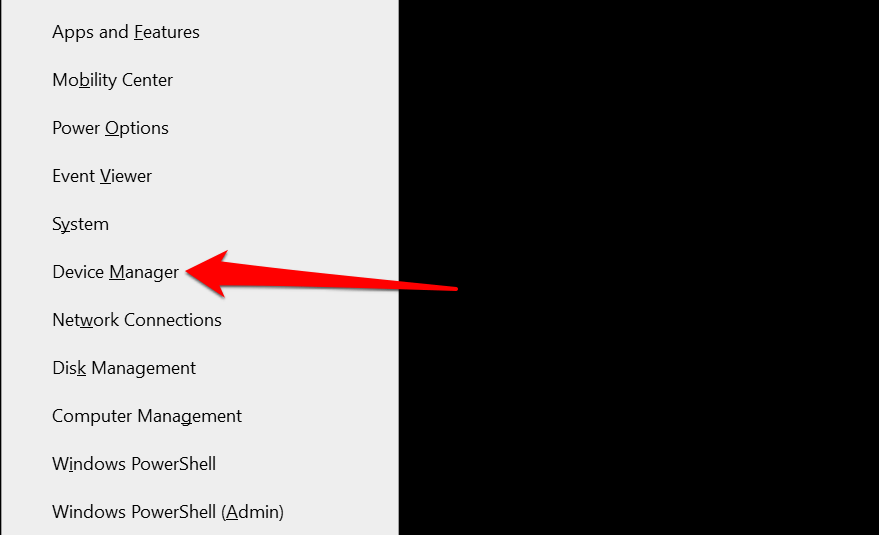
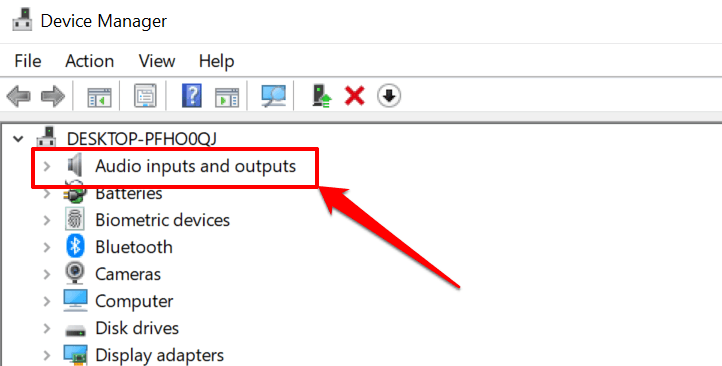
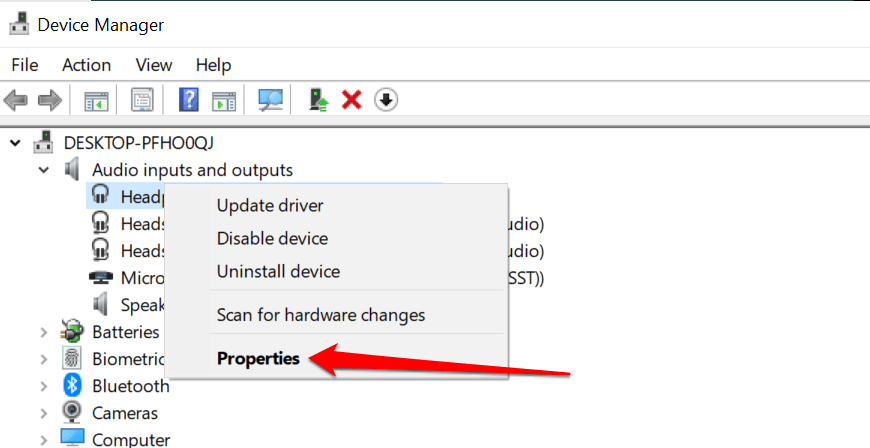
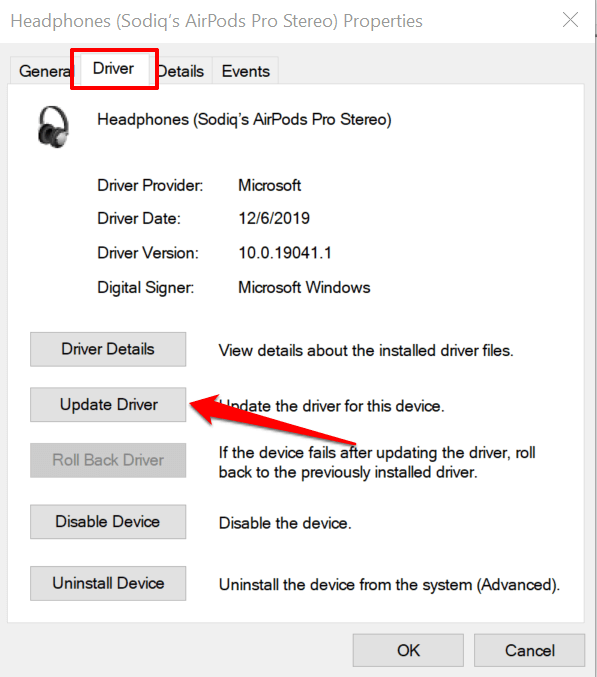
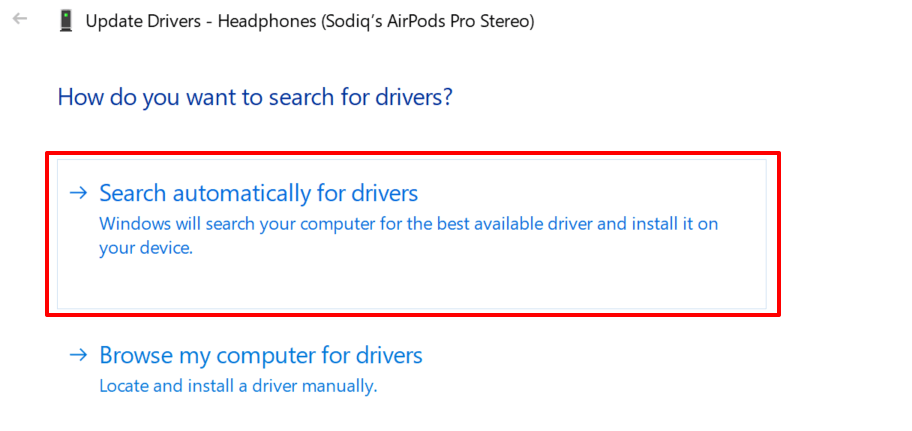
หากต้องการดาวน์เกรดไดรเวอร์เสียงของอุปกรณ์เป็นเวอร์ชันก่อนหน้า ให้เลือก ย้อนกลับไดรเวอร์ ในหน้าต่างคุณสมบัติของไดรเวอร์ (ดูขั้นตอนที่ #4 ด้านบน) ตัวเลือกนี้จะเป็นสีเทาหากคุณยังไม่ได้อัปเดตไดรเวอร์
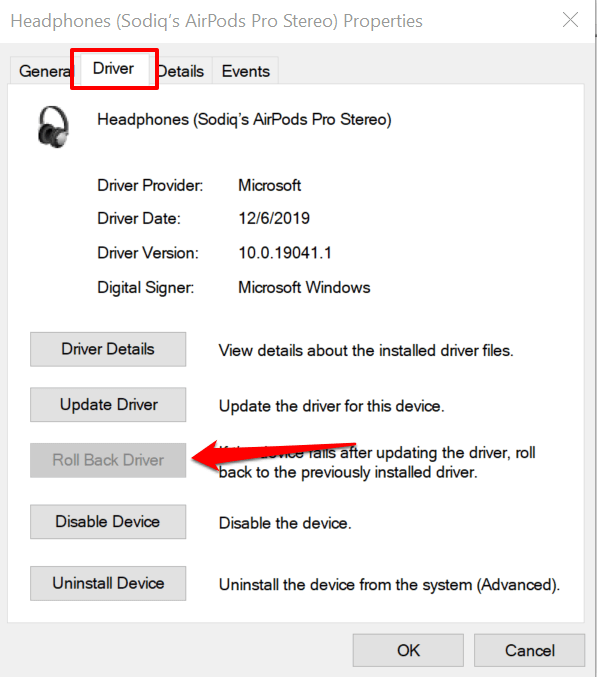
ลดเสียงดังมากเกินไป
การรีบูตอุปกรณ์ยังสามารถแก้ไขข้อบกพร่องของระบบชั่วคราวที่ส่งผลต่อการควบคุมระดับเสียงของหูฟังหรือลำโพงได้ด้วย ปิดสมาร์ทโฟนหรือคอมพิวเตอร์ของคุณ เปิดเครื่องอีกครั้ง เชื่อมต่อหูฟังหรือลำโพงของคุณอีกครั้ง และลองปรับระดับเสียง
หากเอาต์พุตเสียงยังคงดังเกินไปในระดับเสียงต่ำสุด ให้อัปเดตซอฟต์แวร์ของอุปกรณ์แล้วลองอีกครั้ง ซึ่งจะแก้ไขข้อบกพร่องเกี่ยวกับเสียงและอัปเดตไดรเวอร์เสียงของพีซีของคุณ หากมีการอัปเดต
.